Реклама
Сколько раз вы открывали новый компьютер, телефон или внешний диск, чтобы быть в шоке, когда поняли, что на нем не так много места для хранения, как указано на коробке? Этот 512 ГБ SSD на самом деле может содержать только 477 ГБ, или ваш iPhone 64 ГБ может иметь место только для 56 ГБ файлов.
Есть несколько веских причин, почему это происходит. Давайте посмотрим, почему рекламируемое пространство обычно не совпадает с фактическим.
Операционная система и предустановленные приложения
Основная причина того, что у вас недостаточно свободного места на диске, заключается в том, что при его покупке уже есть некоторые данные. Это не относится к съемным дискам, таким как флешки или SD-карты, но является основным фактором для телефонов и готовых компьютеров.
Когда вы покупаете компьютер, операционная система (например, Windows или macOS) занимает большую часть пространства. Эти защищенные файлы ОС необходимы для правильной работы системы, поэтому их не обойти.
Например, в моей системе C: \ Windows папка занимает 25ГБ. Это примерно одна десятая всего дискового пространства.
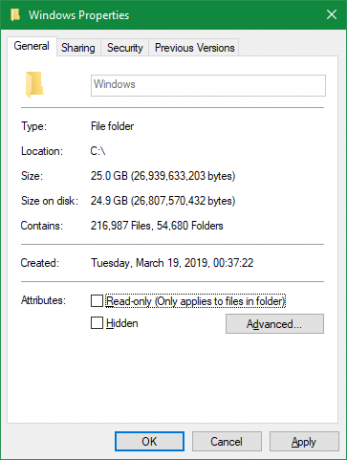
Однако не только файлы ОС занимают место из коробки. Большинство операционных систем включают дополнительные приложения, которые вы можете или не можете хотеть. Это включает в себя все, от взлома Windows 10 до полезных встроенных приложений MacOS, таких как GarageBand.
Хотя они технически не являются частью ОС, они поставляются в комплекте с ней и, таким образом, сразу же освобождают место. Обычно вы можете удалить их, чтобы восстановить пространство; проверять, выписываться наше руководство по освобождению дискового пространства в Windows 10 Недостаточно памяти в Windows 10? 5 советов, которые помогут восстановить ваше дисковое пространствоКак лучше всего действовать, когда вам не хватает места на диске в Windows 10? Обращайте внимание на эти быстрые и простые советы! Читать далее за несколько советов.
Как компьютеры измеряют пространство
Несмотря на то, что предустановленные приложения являются определенным фактором, главная причина того, что вы не получаете полный объем объявленного места, заключается в том, что компьютеры измеряют числа не так, как люди.
Двоичные числа объяснены
В вычислениях используются стандартные префиксы значений, в том числе «килограмм» для тысячи, «мега» для миллиона, «гига» для миллиарда, «тера» для триллиона и так далее. Для ознакомления с этим мы рассмотрели сколько гигабайт в терабайте Объясненные размеры памяти: гигабайты, терабайты и петабайты в контекстеЛегко видеть, что 500 ГБ - это больше, чем 100 ГБ. Но как сравнить разные размеры? Что такое гигабайт в терабайт? Где вписывается петабайт? Давайте разберемся! Читать далее и более.
Люди, включая производителей жестких дисков, используют десятичную систему, которая измеряет числа с основанием 10. Таким образом, когда мы говорим «500 гигабайт», мы имеем в виду 500 триллионов байтов.
Однако компьютеры используют двоичную систему base 2, где все числа равны 1 или 0. Если вы не знакомы, ниже приведен список чисел 1-10, записанных в двоичном виде:
1. 10. 11. 100. 101. 110. 111. 1000. 1001. 1010. Как видите, в двоичном виде 21 представляет собой десятичное значение 1, 22 равно 4, 23 равно 8, 24 такой же, как 16, и так далее. Положение каждой новой цифры в двоичном виде увеличивает значение числа на одну степень двойки. 210тогда равно 1024.
Двоичные и десятичные измерения
Теперь мы знаем, почему компьютеры используют 1024 вместо 1000 для определения этих общих префиксов. Для компьютера один килобайт равен 1024 байта, а не 1000 байтов для людей. Это увеличивается при увеличении масштаба, поэтому один мегабайт составляет 1024 килобайта, а один гигабайт - 1024 мегабайта.
Чтобы увидеть, как это влияет на вас, скажем, вы купили внешний SSD на 250 ГБ. Этот диск содержит 250 000 000 000 байтов, но компьютер не отображает его таким образом.
Работая в обратном направлении, мы можем разделить на 1,024 три раза (один раз для преобразования байтов в килобайты, снова для преобразования килобайт в мегабайт, и последний раз, чтобы конвертировать мегабайт в гигабайт), чтобы увидеть, сколько места на самом деле это является:
250 000 000 000 / (1 024 * 1 024 * 1 024) = 232 830 643 653 байта или 232,83 ГБ
Изучение 250 ГБ диска в Windows показывает его максимальное пространство как 232 ГБ, что в точности соответствует нашим расчетам. Это разница около 18 ГБ.
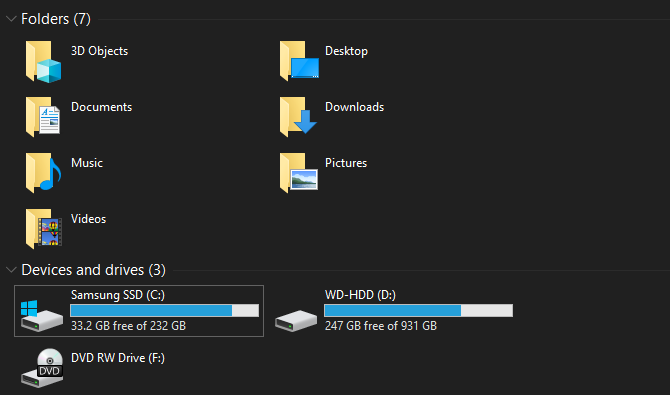
И чем больше диск, тем больше разница между измеренным пространством и фактическим пространством. Например, диск объемом 1 ТБ (1000 ГБ) имеет 931 ГБ свободного места в зависимости от компьютера.
Гигабайт против Gibibyte
Пройдя через это, вы можете задаться вопросом, почему существует это несоответствие. Почему производители жестких дисков не предоставляют точное пространство на своих устройствах? Ну, они технически делают.
Правильное определение «гига» - это степень 1000. Существует еще одно название силы 1024: «гиби». Международная Электротехническая Комиссия опубликовала стандарты для измерения данных в двоичном формате, чтобы устранить эту путаницу.
В то время как килобайт (КБ) представляет 1000 байтов, кибибайт (КиБ) представляет 1024 байта. То же самое относится и к мебибайтам (MiB), гибибайтам (GiB), тебибайтам (TiB) и так далее.
По какой-то причине Windows неправильно использует префикс «ГБ», когда он действительно измеряется в гибибайтах. Другие операционные системы, такие как macOS, правильно измеряют 1 ГБ как один миллиард байтов. Таким образом, тот же 250 ГБ диск, подключенный к Mac, покажет, что он имеет 250 ГБ общего пространства.
Обратите внимание, что это отличается от разница между мегабайтами и мегабитами Мегабит (Мб) против Мегабайт (МБ): мы делаем это менее запутаннымСмущены разницей между мегабитами и мегабайтами? Один для хранения, другой для скорости. Но что есть что? Читать далее , что мы также объяснили.
Дополнительные разделы диска
Помимо вышесказанного, еще одна потенциальная причина уменьшения общего объема пространства на диске - это дополнительные разделы.
Если вы этого не знали, вы можете разделить физические жесткие диски на разные логические разделы, которые называются разделами. Разметка жесткого диска Плюсы и минусы разбиения жесткого диска: что нужно знатьХотите знать, следует ли разделить ваш жесткий диск? Мы рассмотрим несколько причин за и против разделения сегодня. Читать далее позволяет устанавливать две разные операционные системы на один диск, помимо прочего.
Когда вы покупаете компьютер с полки, производитель часто включает раздел восстановления на диск. Он содержит данные, которые позволяют вам перезагрузить систему в случае серьезной проблемы. Как и любые другие файлы, они занимают место на диске. Но поскольку разделы восстановления часто скрыты от стандартного представления, вы можете не знать, что они рядом.
Чтобы просмотреть разделы на диске в Windows, введите управление диском в меню Пуск и нажмите Создание и форматирование разделов жесткого диска. Здесь вы можете увидеть каждый диск в вашей системе и разделы, из которых он состоит. Если вы видите ярлык Восстановить, восстановлениеили аналогичный, это ваш раздел восстановления.
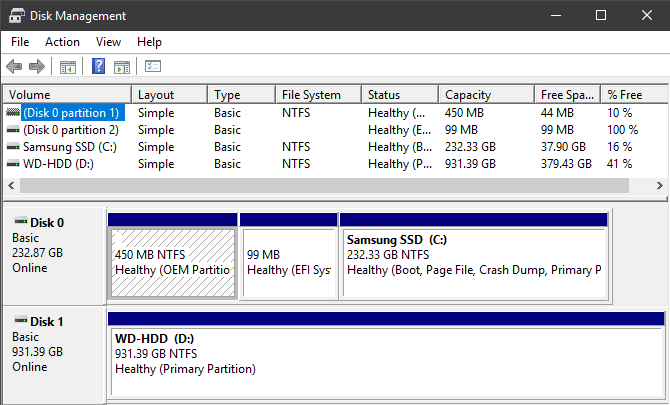
В большинстве случаев возможно стереть эти разделы и восстановить это место. Однако обычно лучше оставить их в покое. Их наличие значительно упрощает восстановление вашей системы, а небольшой выигрыш в объеме не стоит хлопот по восстановлению вашей системы вручную.
Скрытые функции, которые также используют пространство
Наконец, большинство операционных систем содержат функции, которые занимают место, но не существуют в виде реальных файлов. Например, служба теневого копирования Windows используется для включения функций предыдущих версий и восстановления системы.
Восстановление системы позволяет вам вернуться к более раннему моменту времени, если ваша система не работает должным образом, в то время как предыдущие версии хранят копии ваших личных файлов, чтобы вы могли отменить изменения. Конечно, им обоим нужно место для работы.
Чтобы увидеть и изменить объем пространственных объектов, которые используют службы теневого копирования, нажмите Win + Pause быстро открыть система Панель управления входом. Отсюда нажмите Защита системы с левой стороны. В появившемся окне выберите свой диск из списка и выберите Настройка.
Вы увидите новое диалоговое окно, которое позволяет полностью отключить защиту системы (хотя мы не рекомендуем этого). Ниже вы увидите Текущее использование и может настроить максимальную сумму, которую использует Windows. Где-то около 10 процентов это хорошая сумма.
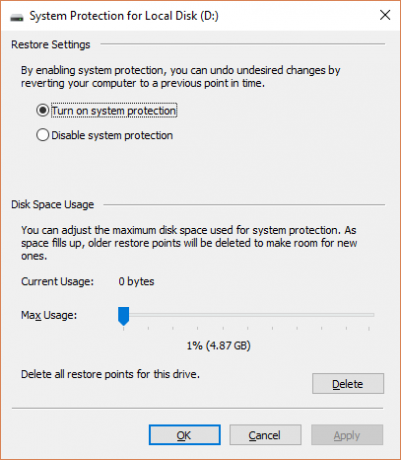
Теперь вы знаете, как компьютеры рассчитывают пространство
Обсуждаемые элементы объясняют заметную разницу в рекламируемом и фактическом объеме памяти. Хотя существуют некоторые другие незначительные факторы, такие как специальные блоки в твердотельных накопителях, они являются основными причинами. Зная их, разумно планировать заранее и всегда получать необходимый объем хранилища с новыми устройствами.
Если у вас мало места, посмотрите на как добавить больше памяти на ваш Mac Как добавить больше памяти на ваш MacBook: 6 методов, которые работаютНе хватает места на вашем MacBook? Здесь представлены все варианты добавления дополнительного пространства для хранения на MacBook. Читать далее . Большая часть рекомендаций относится и к другим платформам.
Бен является заместителем редактора и спонсором почтового менеджера в MakeUseOf. Он имеет степень бакалавра в области компьютерных информационных систем в Grove City College, где он окончил с отличием и с отличием в его специальности. Он любит помогать другим и увлечен видеоиграми как медиумом.

